Top 5 Bluetooth OBD2-scannere i 2023 - den ultimative købsguide
De 5 bedste Bluetooth OBD2-scannere i 2023 I dagens stadig mere opkoblede verden har teknologien fundet vej ind i alle aspekter af vores liv, også …
Læs artikel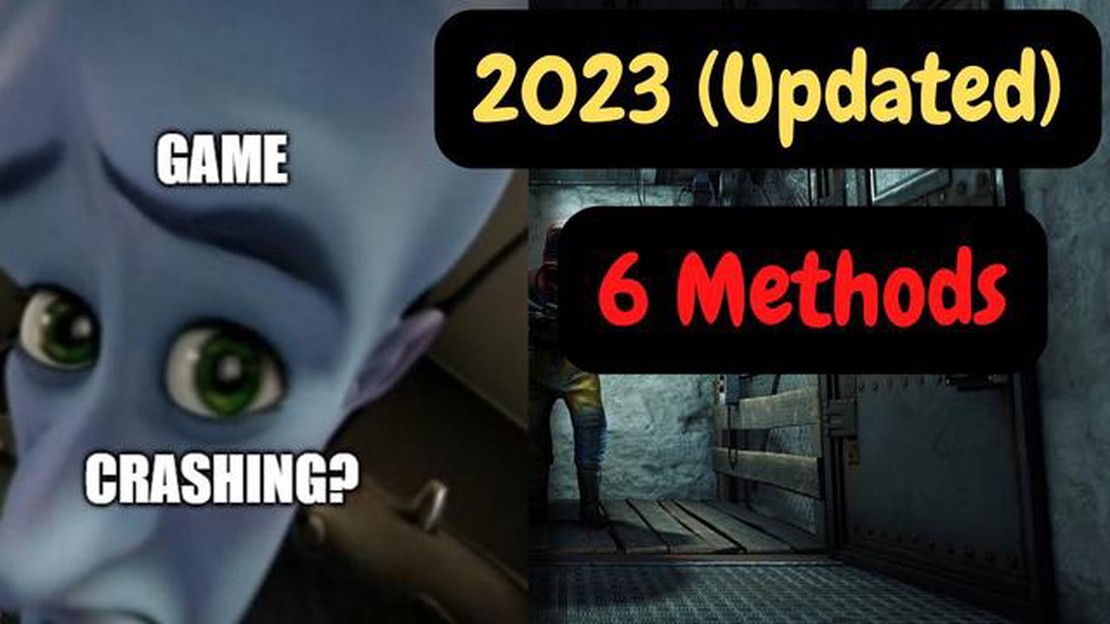
Hvis du er en ivrig gamer, har du sikkert hørt om RUST, det populære multiplayer overlevelsesspil. Men at spille RUST kan nogle gange være frustrerende, når spillet gentagne gange crasher på din pc. Men du skal ikke bekymre dig! I denne hurtige fejlfindingsguide gennemgår vi nogle almindelige løsninger, som kan hjælpe dig med at komme tilbage i spillet.
1. Opdater dine grafikdrivere: Forældede eller inkompatible grafikdrivere kan ofte forårsage spilnedbrud. Sørg for, at du har de nyeste drivere installeret til dit grafikkort. Du kan som regel finde de mest opdaterede drivere på producentens hjemmeside.
2. Bekræft spilfiler: Nogle gange kan beskadigede eller manglende spilfiler føre til nedbrud. Steam, den platform, hvor RUST er tilgængelig, giver dig mulighed for at verificere integriteten af spilfiler. Du skal blot højreklikke på spillet i dit Steam-bibliotek, gå til Egenskaber og klikke på fanen “Lokale filer” for at finde indstillingen “Verificer integriteten af spilfiler”.
3. Juster dine grafikindstillinger: Hvis din pc ikke opfylder de anbefalede systemkrav til RUST, kan det være nødvendigt at sænke dine grafikindstillinger for at forbedre stabiliteten. Prøv at reducere opløsningen, slå anti-aliasing fra eller sænke teksturkvaliteten for at se, om det hjælper med at forhindre nedbrud.
4. Deaktiver baggrundsprogrammer: Andre kørende programmer eller baggrundsprocesser kan forbruge systemressourcer og forstyrre spillets ydeevne. Luk unødvendige applikationer, og deaktiver programmer, der måske kører i baggrunden, for at frigøre ressourcer til RUST.
*Bemærk: Ovenstående trin er generelle rettelser, der kan hjælpe med at løse nedbrud i RUST. Men hvis problemet fortsætter, kan det være værd at kontakte spillets udviklere eller tjekke community-fora for specifikke løsninger relateret til din systemkonfiguration.
Ved at følge disse fejlfindingstrin bør du kunne løse problemet med nedbrud i RUST og komme tilbage til at nyde det fordybende og udfordrende gameplay, det tilbyder. Held og lykke med det!
RUST er et populært overlevelsesspil, der kan give timevis af underholdning, men nogle gange kan spillere opleve crashes, mens de spiller. Der er flere almindelige årsager til, at RUST crasher på pc, herunder:
Hvis du tager hånd om disse almindelige årsager, kan du minimere RUST-nedbrud og få en mere stabil spiloplevelse. Ved at sikre, at din pc opfylder systemkravene, holde grafikdriverne opdaterede, håndtere overophedning, verificere spilfiler, lukke unødvendige programmer og tjekke for hardwarefejl, kan du reducere forekomsten af nedbrud betydeligt, mens du spiller RUST.
RUST er et krævende spil, der kræver visse hardwarespecifikationer for at køre problemfrit. Hvis din pc ikke er kompatibel med spillets krav, kan det resultere i hyppige nedbrud. Her er nogle problemer med hardwarekompatibilitet, som kan få Rust til at crashe:
Læs også: Sådan omgår du captcha-kontrol på iPhone og iPad (iOS 16): tips og instruktioner
Hvis du oplever hyppige nedbrud i Rust, anbefales det at tjekke, om der er nogen af de ovennævnte problemer med hardwarekompatibilitet. Hvis du løser disse problemer, kan det hjælpe med at forbedre spillets stabilitet og ydeevne på din pc.
Hvis du oplever crashes, mens du spiller Rust på din pc, kan en mulig årsag være forældede grafikdrivere. Grafikdrivere er software, der gør det muligt for din computers operativsystem at kommunikere med dit grafikkort og vise grafik korrekt.
Forældede grafikdrivere kan forårsage kompatibilitetsproblemer og ustabilitet, hvilket kan føre til nedbrud i spil som Rust. For at løse dette problem kan du følge disse trin for at opdatere dine grafikdrivere:
Det er værd at bemærke, at nogle grafikkortproducenter leverer deres egen software til opdatering af drivere, såsom NVIDIA GeForce Experience eller AMD Radeon Software. Disse værktøjer kan forenkle driveropdateringsprocessen og sikre, at du har de nyeste drivere installeret.
Når du har opdateret dine grafikdrivere, skal du starte Rust igen for at se, om problemet med nedbrud fortsætter. Opdatering af drivere kan ofte løse kompatibilitetsproblemer og forbedre stabiliteten, så du får en mere jævn spiloplevelse.
Hvis du oplever konstante nedbrud, mens du spiller Rust på din pc, kan en mulig årsag være utilstrækkelige systemressourcer. Når du kører et spil som Rust, skal dit system have nok ressourcer, såsom CPU, RAM og grafikkort, til at håndtere spillets krav. Hvis din computer mangler ressourcer på et af disse områder, kan det resultere i nedbrud og ustabilitet.
Læs også: Sådan streamer du Kodi til Chromecast: instruktioner for begyndere
Her er et par trin, du kan tage for at afhjælpe utilstrækkelige systemressourcer:
Tjek systemkravene: Sørg for, at din computer opfylder minimumskravene til Rust. Du kan som regel finde dem på spillets officielle hjemmeside eller på spillets Steam-side. Vær også opmærksom på de anbefalede systemkrav, da de vil give en bedre spiloplevelse. Luk unødvendige programmer: Før du starter Rust, skal du lukke alle unødvendige programmer og baggrundsprocesser, der kan optage systemressourcer. Det kan være webbrowsere, medieafspillere eller andre programmer, der kører i baggrunden.
Ved at følge disse trin kan du optimere dit systems ressourcer og potentielt løse de problemer med nedbrud, du oplever, mens du spiller Rust. Hvis problemet fortsætter, kan du overveje at kontakte spillets supportteam for at få yderligere hjælp.
RUST kan gå ned på din pc af forskellige årsager, herunder forældede grafikdrivere, inkompatibel hardware, korrupte spilfiler eller utilstrækkelige hardwarespecifikationer.
For at rette op på, at RUST crasher på din pc, kan du prøve at opdatere dine grafikdrivere, verificere spilfilernes integritet, justere spillets grafikindstillinger, køre RUST i kompatibilitetstilstand eller sikre, at din pc opfylder minimumskravene til systemet.
Hvis RUST crasher uden fejlmeddelelser, kan du prøve fejlfindingstrin som at verificere integriteten af spilfiler, køre spillet som administrator, deaktivere baggrundsprogrammer eller udføre en ren opstart af din pc.
Der kan være flere grunde til, at RUST crasher under gameplay, men ikke under loading-skærmen. Det kan være relateret til inkompatibel hardware, overophedningsproblemer, utilstrækkelige systemressourcer eller modstridende software. Opdatering af drivere, kontrol af hardwaretemperaturer og lukning af unødvendige baggrundsprocesser kan hjælpe med at løse problemet.
For at forhindre, at RUST crasher på din pc i fremtiden, kan du sikre, at din pc opfylder minimumskravene til systemet, holde dine grafikdrivere opdaterede, lukke unødvendige baggrundsprogrammer, undgå at overclocke din hardware og regelmæssigt tjekke, om der er opdateringer til spillet.
RUST kan gå ned på en pc af forskellige årsager, f.eks. hardwareproblemer, forældede drivere, utilstrækkelige systemkrav eller konflikter med anden software, der kører på systemet.
De 5 bedste Bluetooth OBD2-scannere i 2023 I dagens stadig mere opkoblede verden har teknologien fundet vej ind i alle aspekter af vores liv, også …
Læs artikelTwitter-konti for apple, elon mask og jeff bezos hacket i kryptosvindel De seneste nyheder fra teknologiens verden har chokeret mange brugere af …
Læs artikelFå en psn refusion: hvordan får man en fuld refusion fra playstation store? PlayStation Store er en digital butik for ejere af PlayStation-konsoller, …
Læs artikelRainbow six siege operation skifter tidevand her. Et af de mest populære taktiske skydespil til dato, Rainbow Six Siege, er blevet opdateret med en …
Læs artikelDe 14 bedste jagtspil til ps4 i 2023 Leder du efter et spil, hvor du kan opleve adrenalinen og føle dig som en jæger? Der er masser af fantastiske …
Læs artikelSider, der ligner reddit: 10 reddit-alternativer, du vil elske Reddit er en af de mest populære sociale platforme, hvor brugerne kan dele deres ideer, …
Læs artikel